Удалить гмайл почту: Как удалить аккаунт в Gmail? Как удалить аккаунт в Гугл почте? смотреть онлайн видео от Активный Пользователь в хорошем качестве.
Содержание
Как удалить аккаунт Gmail с устройства на Android
Удаление учетной записи Gmail с устройства Android – процесс относительно простой. Учётная запись по-прежнему будет существовать, и вы сможете получить к ней доступ через веб-браузер или повторно подключить её позже.
Чтобы удалить учётную запись, можно пойти тремя разными путями (и получить три разных результата):
- Удалить аккаунт из Google;
- Выключить синхронизацию;
- Удалить учетную запись Gmail с определённого устройства.
Мы рассмотрим последний вариант (хотя мы покажем вам, как отключить синхронизацию).
Программы для Windows, мобильные приложения, игры — ВСЁ БЕСПЛАТНО, в нашем закрытом телеграмм канале — Подписывайтесь:)
Прежде чем продолжить, необходимо учитывать несколько факторов. Важно то, что вы потеряете доступ к приложениям и другому контенту, приобретенному в Play Маркете, если вы удалите учетную запись Gmail, привязанную к хранилищу. Вы также потеряете доступ к электронной почте, фотографиям, календарям и любым другим данным, связанным с этой учетной записью Gmail.
Хотя позже учетную запись можно вернуть обратно. Но вы можете захотеть отключить опцию синхронизации, если считаете, что полное удаление учётной записи не требуется. Этот процесс мы рассмотрим во время третьего шага.
Если вы действительно хотите удалить учётную запись Gmail со своего телефона:
- Перейдите в Настройки > Учётные записи.
- Нажмите «Google», а затем выберите учетную запись Gmail, которую вы хотите удалить.
- Откройте меню (три точки) и выберите удаление учётной записи.
- Подтвердите удаление учётной записи.
Перейдите в Настройки > Аккаунты
Первым делом вам нужно найти меню «Учётные записи» на вашем телефоне. В зависимости от модели вашего Android-устройства и версии Android, это меню может называться «Синхронизация» или как-то похоже, но это, по сути, то же самое.
Это можно сделать, открыв настройки, а затем выбрав «Учётные записи» или «Синхронизация».
Важно. Во время этого шага вы должны выбрать именно этот раздел, а не раздел «Google» в главном меню настроек.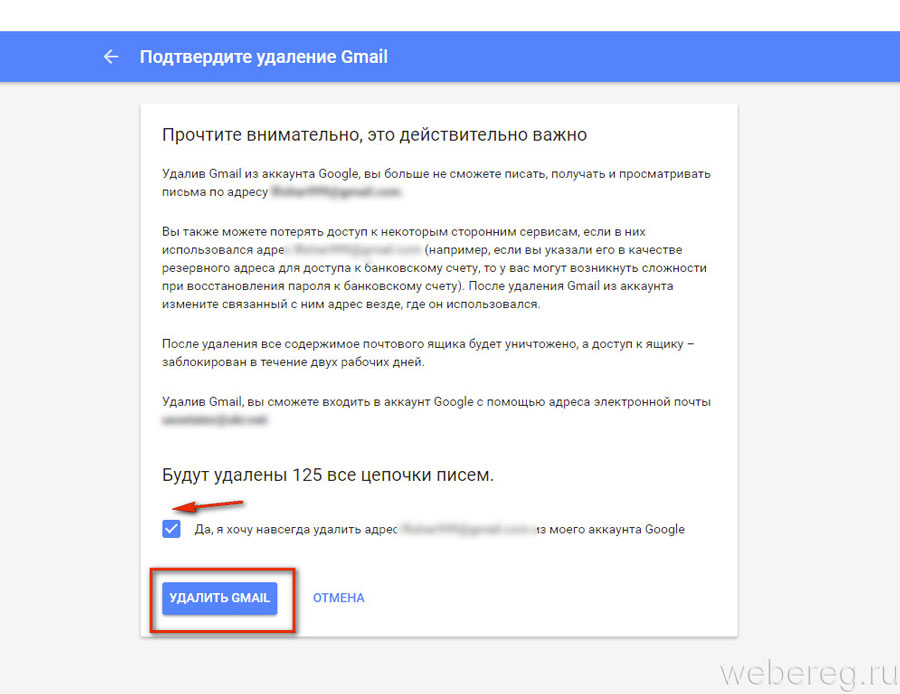
Если вы выберете Google в главном меню настроек – вы можете полностью удалить свою учётную запись Gmail, а не просто убрать её с конкретного телефона.
Выберите, какую учетную запись Gmail удалить с телефона
Итак, в меню аккаунтов и синхронизации вы можете увидеть список установленных приложений, которые имеют аккаунты, привязанные к устройству. И вот здесь можно выбрать «Google», что приведет к отображению списка учётных записей Gmail на этом устройстве.
Когда вы нажмёте на учётную запись Gmail, которую хотите удалить со своего телефона, откроется меню синхронизации для этой учетной записи.
Отключить синхронизацию или удалить учётную запись Gmail
Меню синхронизации предоставляет некоторые опции, связанные с вашей учетной записью Gmail.
Если вы хотите оставить свой Gmail подключенным к телефону, но прекратить получать уведомления от него – вы можете просто отключить отдельные настройки синхронизации.
Если вы действительно хотите удалить учётную запись с телефона – вам нужно открыть меню, нажав на три точки (или три полосы).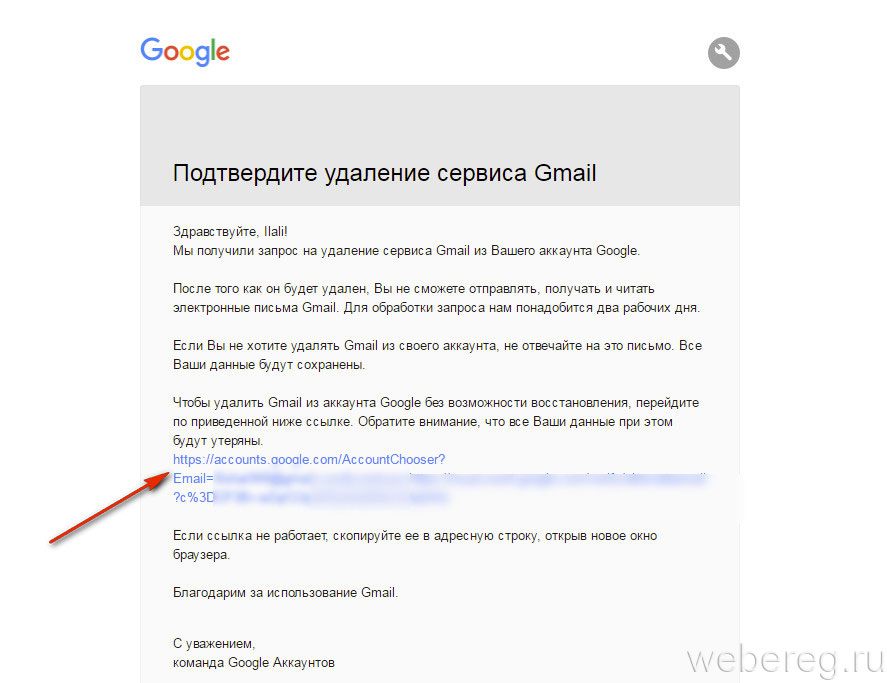 В этом меню есть опция удаления учётной записи, которую вам нужно будет выбрать.
В этом меню есть опция удаления учётной записи, которую вам нужно будет выбрать.
Завершите удаление учётной записи Google с вашего устройства
Когда процесс будет завершён, ваш телефон вернётся в предыдущее меню, а аккаунт Gmail, который вы удалили, будет отсутствовать в списке учётных записей Google, подключенных к данному устройству.
Проблемы с удалением учётной записи Google с телефона на Android
Хотя эти инструкции работают на подавляющем большинстве телефонов Android, вы можете столкнуться с несколькими проблемами. Наиболее распространенная заключается в том, что, когда вы переходите к шагу три, вы можете не найти кнопку «меню» на экране.
В таком случае вы можете воспользоваться софт-кнопкой, которая обычно выглядит как три горизонтальных полосы. Нажмите или зажмите её, чтобы открыть меню.
В некоторых случаях также может возникнуть проблема с удалением основной учетной записи Gmail с телефона. Это учётная запись, которая используется при первой настройке телефона, и она связана со многими приложениями, такими как Google Play.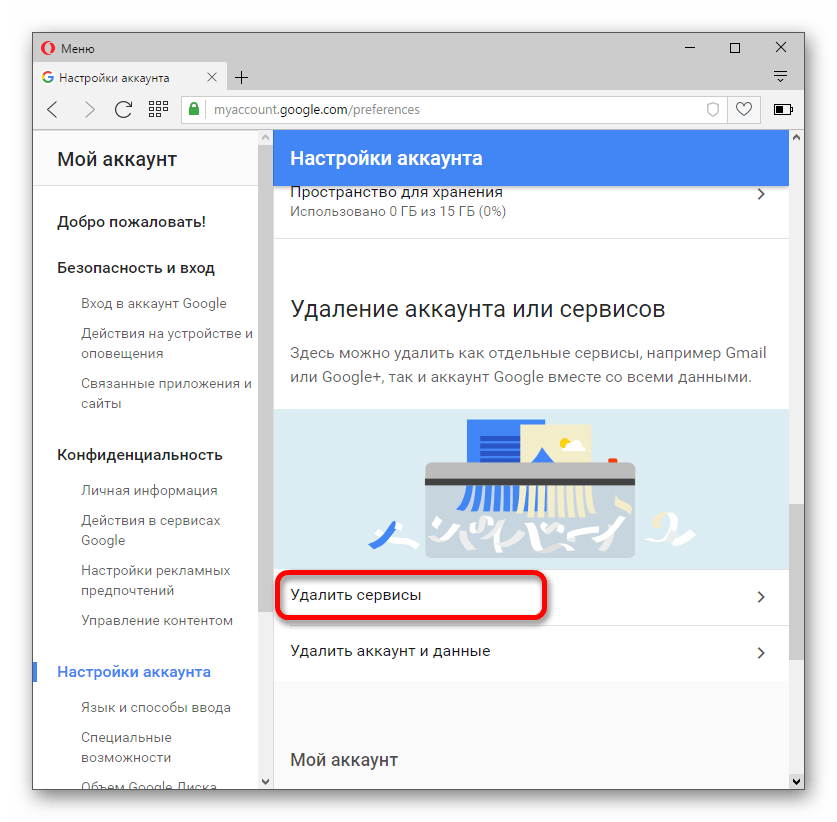
Если вы не можете удалить основную учётную запись Gmail с телефона – попробуйте сначала добавить новую учётную запись Gmail. Если это не сработает, то вам может потребоваться сброс устройства до заводских настроек. Это также удалит все ваши данные с телефона, поэтому будьте внимательны и при необходимости сделайте резервную копию.
Программы для Windows, мобильные приложения, игры — ВСЁ БЕСПЛАТНО, в нашем закрытом телеграмм канале — Подписывайтесь:)
Как удалить почту Gmail — журнал expertology
Обновлено: 08.11.2022 15:57:00
Эксперт: Борис Евгеньевич Левитин
Со временем пользователь может захотеть изменить логин или перейти на другой сервис, которой покажется более удобным. Наши эксперты рассказывают, как можно удалить почту Gmail при возникновении такой необходимости.
Архивация данных
Перед тем как удалить почту Google цепочки писем из нее можно сохранить. Таким образом, при переходе на другой сервис появится возможность перенести в него важную переписку.
Заходим на главную страницу поисковика Google. Щелкаем по кнопке «Войти», которая расположена в правом верхнем углу окна браузера и на скриншоте показана стрелкой.
Кликаем мышкой по обозначенной рамкой области, содержащей краткое описание аккаунта.
Набираем пароль в показанном стрелкой поле. Жмем «Далее» для входа в сервисы Гугл.
На главной странице вместо кнопки «Войти» появится аватар пользователя. Щелкнув по нему мышкой, открываем выпадающее меню. Заходим в настройки аккаунта.
В верхнем управляющем меню переключаемся на вкладку «Данные и персонализация». Находим раздел «Скачивание, удаление и планирование». Щелкаем мышкой по обозначенной цифрой «2» области «Удаление сервиса или аккаунта».
На следующей странице на выбор предлагается два варианта действий. Поскольку нам надо удалить только почту, оставив возможность пользоваться YouTube или «облачным» хранением данных, выбираем «Удалить сервис». Нажимаем гиперссылку, обозначенную на скриншоте рамкой.
Поскольку нам надо удалить только почту, оставив возможность пользоваться YouTube или «облачным» хранением данных, выбираем «Удалить сервис». Нажимаем гиперссылку, обозначенную на скриншоте рамкой.
Для входа на страницу подготовки данных Gmail к выгрузке используем ссылку «Скачать данные», отмеченную единицей. Если переписка не представляет собой ценности нажимаем иконку корзинки и переходим к разделу «Удаление сервиса».
По умолчанию предлагается сохранить на компьютер пользователя все данные об использовании сетевых служб Google. Снимаем лишние галочки, оставляя ее только напротив показанного на скриншоте раздела «Почта». Жмем обозначенную двойкой кнопку «Далее».
Загружаем на компьютер архив ZIP с сохраненной в формате MBOX перепиской. Закончив скачивание данных, щелкаем по гиперссылке указанной стрелкой для перехода к настройкам аккаунта. Система вернет нас к шагу №7 где потребуется нажать на иконку корзины, подтверждая удаление сервиса после сохранения архивных записей.
Система вернет нас к шагу №7 где потребуется нажать на иконку корзины, подтверждая удаление сервиса после сохранения архивных записей.
Удаление сервиса
Чтобы удалить почтовый аккаунт Gmail, но при этом сохранить доступ к остальным сервисам пользователь должен иметь ящик на другом сервере.
После того как нажата иконка с корзиной система предложит перевести управление доступом на другой e-mail. Указываем его в поле, показанном стрелкой на следующем скриншоте. Щелкаем по гиперссылке «Получить письмо с подтверждением».
Следующее всплывающее окно содержит инструкции по переводу управления на указанный пользователем адрес e-mail. Проверяем почту на другом сервисе и выполнив рекомендации, полученные в письме, жмем кнопку «Продолжить».
На приведенном ниже снимке экрана показано сообщение от Google. Сервис запрашивает у пользователя подтверждение удаления службы Gmail. Ссылка для перехода указана стрелкой.
Ссылка для перехода указана стрелкой.
На открывшейся странице проверяем конечные данные. Удаляемый аккаунт указан цифрой «1». Двойкой отмечен e-mail которому передается управление. Если все правильно ставим галочку в области обозначенной цифрой «3». Завершаем процедуру нажатием кнопки «Удалить Gmail».
В заключение
В результате выполнения описанных нашими экспертами действий управление сервисами Google переводится на другой почтовый ящик. Пользователь избавляется от почты Gmail, но при этом не теряет доступ к магазину приложений Android, «облачным» хранилищам данных и онлайн-документам.
Оцените статью | |
Всего голосов: 0, рейтинг: 0 |
4 способа автоматизации Gmail
Помните, когда Google просто имел в виду поисковую систему? Пфф, конечно нет.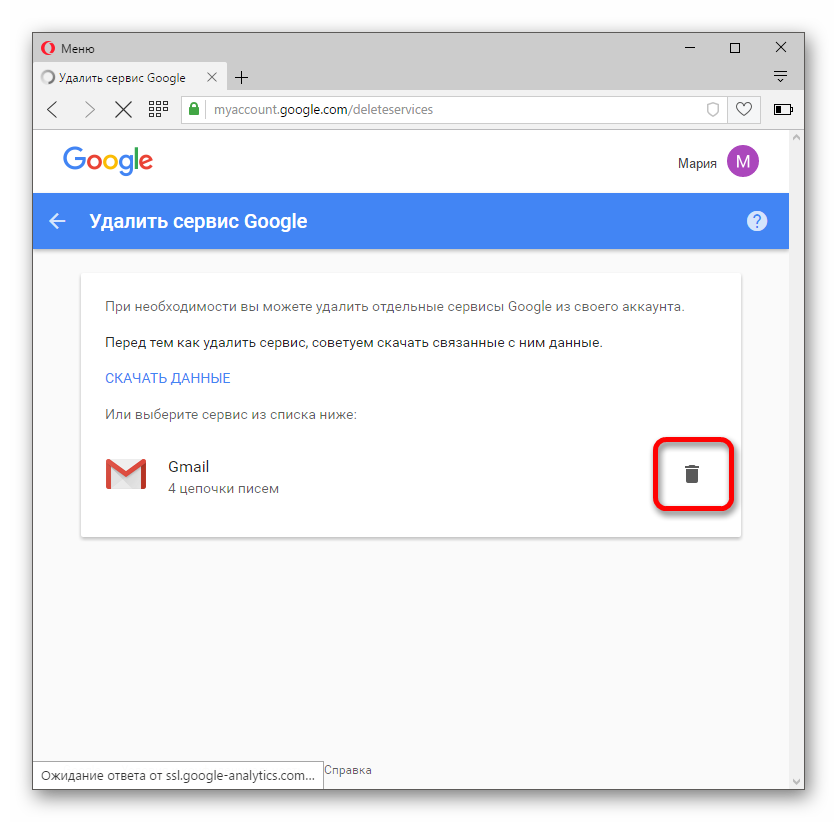 В наши дни у каждого есть учетная запись Gmail (часто более одной). Получаете ли вы приглашения в календаре, обновления команды, новых потенциальных клиентов или просто забавный новый GIF от своей мамы, Gmail играет неотъемлемую роль в ежедневном общении и успехе компании.
В наши дни у каждого есть учетная запись Gmail (часто более одной). Получаете ли вы приглашения в календаре, обновления команды, новых потенциальных клиентов или просто забавный новый GIF от своей мамы, Gmail играет неотъемлемую роль в ежедневном общении и успехе компании.
Но поддерживать порядок в Gmail может быть утомительно, особенно когда кажется, что у вас едва хватает времени, чтобы выпить вторую чашку кофе. С помощью наших автоматических рабочих процессов — мы называем их Zaps — вы можете свести к минимуму повторяющиеся задачи, легко сохраняя вложения электронной почты, автоматически отслеживая новые лиды, всесторонне управляя задачами и т. д.
Zapier — лидер в области автоматизации без кода, который интегрируется с более чем 5000 приложений от таких партнеров, как Google, Salesforce и Microsoft. Создавайте безопасные автоматизированные системы для важных бизнес-процессов в стеке технологий вашей организации. Узнать больше.
Пропустить вперед
Ускорить работу с новыми лидами
Создать список дел из папки «Входящие»
Легко сохранять вложения электронной почты
9001 4
Отправка уведомлений из вашего почтового ящика
Чтобы начать работу с Zap-шаблоном — то, что мы называем готовыми рабочими процессами — просто нажмите кнопку. Настройка занимает всего несколько минут. Подробнее о настройке Zaps можно прочитать здесь.
Настройка занимает всего несколько минут. Подробнее о настройке Zaps можно прочитать здесь.
Ускорьте работу с новыми лидами
Вы усердно работаете, чтобы привлечь новых лидов. Вы знаете, что от запуска кампаний на нескольких платформах до проведения вебинаров невероятно важно следить за новостями как можно быстрее. Если вы будете слишком долго ждать ответа или * вздох* вообще пропустите их письмо, есть неплохая вероятность, что вы потеряете клиента.
Автоматически следите за новыми лидами, отправляя электронное письмо, как только они проявляют интерес. С помощью Zapier вы можете настроить персонализированные автоответчики Gmail для мгновенного взаимодействия с лидом с высокими намерениями.
Отправка электронных писем в Gmail для новых лидов в Facebook Lead Ads
Отправка электронных писем в Gmail для новых лидов в Facebook Lead Ads
Попробуйте
9 0002 Facebook Lead Ads, Gmail
Facebook Lead Ads + Gmail
Отправка сообщений Gmail при добавлении новых контактов в ClickFunnels
Отправка сообщений Gmail при добавлении новых контактов в ClickFunnels
Попробуйте
ClickFunnels, Gmail
ClickFunnels + Gmail
Получать уведомления по электронной почте или отправлять последующие действия новым респондентам Typeform
Получать уведомления по электронной почте или отправлять последующие действия новым респондентам Typeform
Попробуйте
Typeform, Gmail
Typeform + Gmail
Узнайте больше: Как настроить оповещения по электронной почте для Facebook Lead Ads.
Создание списка дел из почтового ящика Gmail
Если у вас нет фотографической памяти, практически невозможно уследить за каждым электронным письмом, которое требует от вас действий, особенно если оно осталось томиться в вашем почтовом ящике помеченным звездочкой или непрочитанным. И, если вы похожи на меня, чистый и эффективный список дел необходим, чтобы спать по ночам.
Вы можете настроить Zap для подключения вашей учетной записи Gmail к Google Sheets для создания списков из определенных электронных писем, автоматического добавления помеченных электронных писем в выбранный вами диспетчер задач и т. д.
Сохранение новых писем Gmail, соответствующих определенным характеристикам, в таблицу Google
Сохранение новых писем Gmail, соответствующих определенным характеристикам, в таблицу Google
Попробуйте
900 27
Gmail, Google Таблицы
Gmail + Google Таблицы
Добавить новые помеченные письма в Todoist как задачи [Только для аккаунтов Gmail для бизнеса]
Добавить новые помеченные письма в Todoist как задачи [Только для аккаунтов Gmail для бизнеса]
Попробовать
9001 1
Gmail, Todoist
Gmail + Todoist
Создание карточек Trello из новых цепочек Gmail
Создание карточек Trello из новых цепочек Gmail
Попробуйте
9 0144
Gmail, Trello
Gmail + Trello
Автоматически сохранять вложения электронной почты
Постоянно теряете вложения электронной почты? Кажется, с этой проблемой сталкиваются все, у кого есть учетная запись Gmail. Настроив автоматические рабочие процессы, вы можете легко сохранять вложения Gmail в Dropbox, Google Drive или любое другое облачное приложение, которое вы используете.
Настроив автоматические рабочие процессы, вы можете легко сохранять вложения Gmail в Dropbox, Google Drive или любое другое облачное приложение, которое вы используете.
Вы даже можете сохранять вложения электронной почты в определенные папки, чтобы вы могли поддерживать работу вашей организации с помощью управления файлами, а не только почтовым ящиком.
Сохранение новых вложений Gmail на Google Диск
Сохранение новых вложений Gmail на Google Диск
Попробуйте
Gmail, Фильтр Zapier, Google Диск
Gmail + Фильтр Zapier + Google Диск
Сохранение новых вложений из Gmail в Dropbox
Сохранение новых вложений из Gmail в Dropbox
Попробуйте
- 900 11
Gmail, Dropbox
Gmail + Dropbox
Отправка уведомлений из папки «Входящие»
Совместная работа в команде сопряжена с определенными трудностями, и общение часто находится на первом месте в этом списке.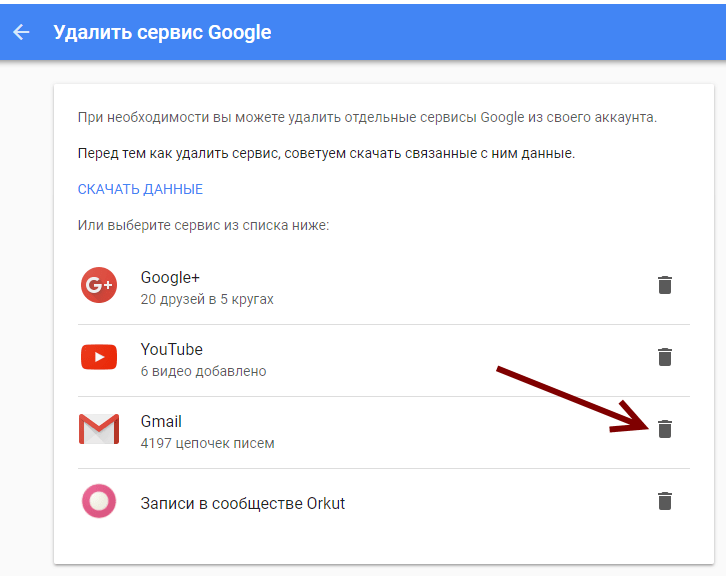 Но с помощью нескольких предустановленных рабочих процессов вы можете легко превратить свой почтовый ящик Gmail в эффективную машину для обмена информацией.
Но с помощью нескольких предустановленных рабочих процессов вы можете легко превратить свой почтовый ящик Gmail в эффективную машину для обмена информацией.
Например, вы можете отправить электронное письмо при обновлении таблицы Google, чтобы члены команды могли быть в курсе проекта. Вы также можете отправлять электронные письма из своей учетной записи Gmail в выбранное вами приложение командного чата, упрощая общение. Или один из моих личных фаворитов: вы можете автоматически отправлять обновления по электронной почте своей команде, сводя к минимуму свои ежедневные повторяющиеся задачи, не жертвуя общением.
Отправляйте ежедневные электронные письма с помощью Gmail
Отправляйте ежедневные электронные письма с помощью Gmail
Попробуйте
Расписание Zapier, Gmail 900 03
Schedule by Zapier + Gmail
Отправка электронных писем через Gmail при обновлении строк в Google Sheets
Отправка электронных писем через Gmail при обновлении строк в Google Sheets
Попробуйте
Таблицы Google, Gmail
Таблицы Google + Gmail
Отправка новых писем Gmail в виде сообщений канала Slack
Отправка новых писем Gmail в виде сообщений канала Slack
Попробуйте
G почта, Slack
Gmail + Slack
Подробнее: Создайте бота для уведомлений о новых лидах.
Поднимите свой почтовый ящик Gmail на новый уровень
С помощью Zapier вы можете спокойно управлять своей электронной почтой и вместо этого спокойно пить вторую чашку кофе.
Это только начало всего, что вы можете делать с Gmail и Zapier. Zapier поддерживает тысячи приложений, поэтому вы можете автоматизировать практически любую задачу на работе. Начните создавать свой Zap прямо сейчас и посмотрите, что вы можете создать!
Впервые в Zapier? Это инструмент автоматизации, который помогает любому подключать приложения и автоматизировать рабочие процессы без сложного кода. Зарегистрируйтесь бесплатно, чтобы использовать это и многие другие приложения с Zapier.
Связанное чтение:
Подключите Gmail и Календарь Google к Zapier
5 способов автоматизировать работу с электронной почтой
Автоматически сохранять вложения Gmail в папке Google Диска
Эта статья была первоначально опубликована в марте 2021 г. и слегка обновлена в июле 2022 г.
и слегка обновлена в июле 2022 г.
Подождите… Inbox Zero хорош или плох для производительности?
Никто не доволен своей электронной почтой. Наши почтовые ящики представляют собой смесь вещей, которые нам не нужны, вещей, которые мы должны делать, и нескольких сообщений от реальных людей, к которым мы хотели бы вернуться (позже). Новые электронные письма всегда приветствовались; теперь меньше.
Что приводит меня к Inbox Zero. Inbox Zero, давно объявленный решением проблемы с электронной почтой, в последнее время испытывает некоторую негативную реакцию. Почему? Потому что держать свой почтовый ящик пустым, по мнению некоторых, просто нереально.
Напомнить мне, что такое Inbox Zero?
Inbox Zero — это система — нет, философия — для управления вашей электронной почтой. Первоначально это было изложено Мерлином Манном еще в 2006 году, когда Gmail был относительно новым, смартфоны не были особо популярны, а динозавры бродили по земле в поисках бесплатного Wi-Fi¹.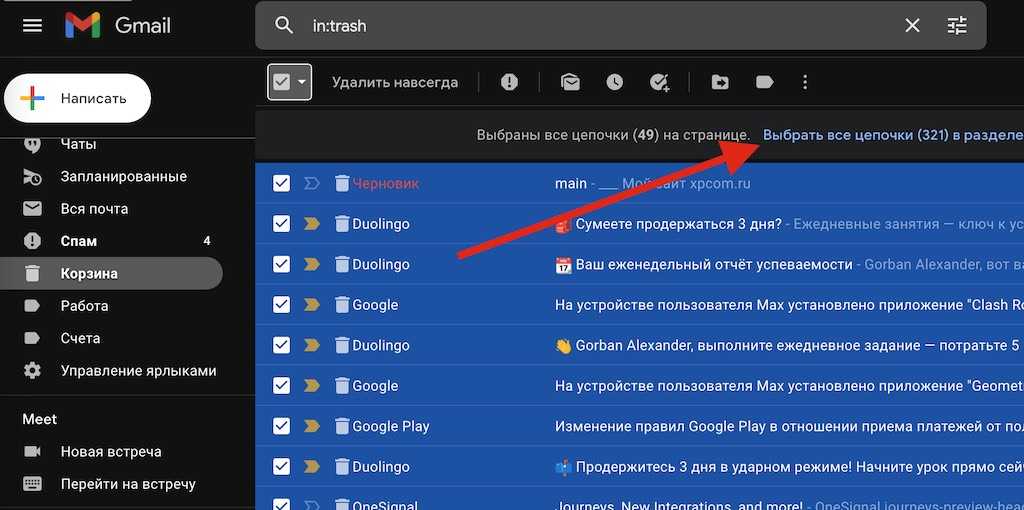
Inbox Zero быстро развился, чтобы означать множество разных вещей для разных людей, но суть совета Манна проста: идеальный почтовый ящик — это пустой почтовый ящик. Как попасть в пустой почтовый ящик? Удаляя электронные письма, которые не имеют значения, воздействуя на те, которые имеют значение, и делегируя полномочия, когда это возможно.
Моя коллега Мелани описывает Inbox Zero следующим образом:
Где-то между фанатичной проверкой электронной почты каждые две минуты и тем, чтобы письма собирались, как пыль на заброшенном чердаке, есть решение: система для работы с постоянным потоком электронной почты, чтобы Inbox Zero превратился в привычку, а не в недостижимую цель. По своей сути Inbox Zero обеспечивает более эффективную работу с нашей электронной почтой, чтобы мы могли выйти из папки «Входящие» и вернуться к тому, что важнее всего.
Так почему же люди думают, что Inbox Zero — это плохо?
Контраргумент против Inbox Zero заключается в том, что нецелесообразно тратить столько времени на управление электронной почтой. Тейлор Лоренц, пишущая для The Atlantic, начала 2019 год с того, что порекомендовала людям отказаться от Inbox Zero:
Тейлор Лоренц, пишущая для The Atlantic, начала 2019 год с того, что порекомендовала людям отказаться от Inbox Zero:
В 2019 году я предлагаю вам отпустить все это. У кого-то, у кого есть работа на полный рабочий день и несколько почтовых ящиков, просто нет возможности идти в ногу с текущим почтовым климатом.
Проблема, по словам Лоренц, в том, что она получает гораздо больше писем, чем кто-либо может рассчитывать. Вместо этого она предлагает новую систему: Входящие Бесконечность. Она сказала близким друзьям и семье, что больше не будет отвечать на электронные письма, а затем настроила автоответчик, который информирует потенциальных контактов о том, что она, вероятно, не увидит их электронную почту и никогда не ответит. Еще раз процитирую эту статью:
С тех пор, как я разместил свой собственный автоответчик в своем личном почтовом ящике и принял бесконечный почтовый ящик, я почувствовал, что мой стресс, связанный с открытием моего почтового ящика, уменьшился.
Я также обнаружил, что установление ожидания, что я никогда не увижу электронное письмо или не отвечу на него, делает людей еще более благодарными, когда они получают ответ. Я даже стал отправлять меньше писем из-за того, что провожу меньше времени в папке «Входящие».
Райан Гувер, основатель Product Hunt, установил аналогичный автоответчик. Он объясняет, почему в статье:
Как бы я ни хотел добраться до Inbox Zero, это не лучшее использование моего времени, когда у меня так много других обязательств, которые я взял на себя перед своей командой, друзьями и семьей.
Статья Лоренца вызвала отклики в Bustle, NPR, The Guardian и даже в блоге Trello. И я могу понять почему. Электронная почта является огромным источником стресса для многих людей, и обычно она не кажется очень продуктивной.
Отказ от культурных ожиданий, что вы будете отвечать на электронные письма, освобождает, особенно если это оставляет вам больше времени, чтобы сосредоточиться на выполнении задач, которые наиболее важны для вас. Но действительно ли можно просто отказаться от электронной почты?
Но действительно ли можно просто отказаться от электронной почты?
Одна проблема с Inbox Infinity
Я действительно сочувствую мировоззрению Inbox Infinity. Раньше я работал техническим журналистом, то есть получал много писем от маркетологов.
Очень много.
Итак, я знаю, каково это, когда ты получаешь больше писем, чем можешь успевать. Вот краткое описание моего рабочего процесса, сортирующего эти электронные письма:
Каждый день я трачу время на чтение и удаление электронных писем, чтобы, когда я получаю что-то действительно важное, замечать это и (надеюсь) отвечать на это. Мог ли я просто отказаться от электронной почты, настроить автоответчик и начать писать? Абсолютно! Но только потому, что я был в положении относительной власти.
В отношениях между маркетологом и журналистом именно маркетолог ищет внимания, а журналист его распределяет. Моя проблема с Inbox Infinity: большинство людей не обладают властью.
Если вы агент по недвижимости, вам необходимо отвечать на электронные письма от потенциальных покупателей, иначе вы можете упустить клиента. Если вы работаете в службе поддержки, вам нужно быстро отвечать на вопросы клиентов, иначе у вас будут недовольные клиенты. Если вы управляете кейтеринговой компанией, вам нужно отвечать на электронные письма от потенциальных клиентов, иначе вы можете пропустить потенциальный заказ.
Если вы работаете в службе поддержки, вам нужно быстро отвечать на вопросы клиентов, иначе у вас будут недовольные клиенты. Если вы управляете кейтеринговой компанией, вам нужно отвечать на электронные письма от потенциальных клиентов, иначе вы можете пропустить потенциальный заказ.
Вы поняли. Inbox Infinity может работать, если вы журналист, генеральный директор или любой другой человек, чье внимание достаточно ценно, чтобы люди искали его даже после получения автоответчика. Однако это не относится ко всем отраслям — в некоторых профессиях невосприимчивость означает упущенные возможности.
Перейдем к делу, Джастин. Нулевой почтовый ящик — это хорошо или плохо?
Это интернет, поэтому, естественно, вы хотите, чтобы я сказал вам, хорош или плох Inbox Zero, чтобы вы могли решить, я хорош или плох, в зависимости от того, согласен ли я с вами. Я разочарую всех и скажу, что зависит от , хотя мой заголовок обещал четкий ответ. Жаль не жаль.
Inbox Zero у меня работает.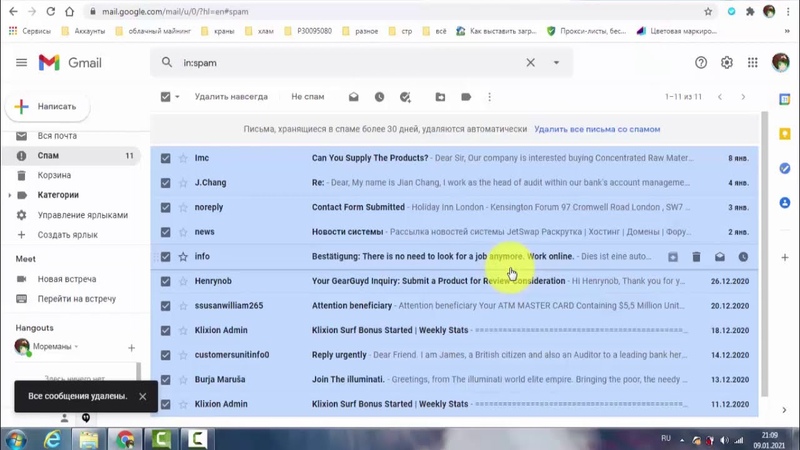
 Я также обнаружил, что установление ожидания, что я никогда не увижу электронное письмо или не отвечу на него, делает людей еще более благодарными, когда они получают ответ. Я даже стал отправлять меньше писем из-за того, что провожу меньше времени в папке «Входящие».
Я также обнаружил, что установление ожидания, что я никогда не увижу электронное письмо или не отвечу на него, делает людей еще более благодарными, когда они получают ответ. Я даже стал отправлять меньше писем из-за того, что провожу меньше времени в папке «Входящие».